Come vedere altri dispositivi collegati al tuo account Facebook

Hai effettuato l'accesso al tuo account Facebook sul computer del tuo amico, e non sei sicuro di aver effettuato il logout. O forse sei preoccupato che qualcun altro abbia la tua password. Fortunatamente, Facebook tiene traccia di dove sei connesso, così puoi vedere ogni dispositivo connesso al tuo account e terminare tutte le sessioni che non vuoi siano attive.
Facebook fornisce dati sulla posizione, sul dispositivo o browser utilizzati, e l'ultima data o ora di accesso per ogni sessione di accesso attiva. Se vedi dispositivi o posizioni sconosciute, puoi terminare quelle sessioni da quella attuale.
Per scoprire dove è attualmente connesso il tuo account, apri un browser web, accedi a Facebook e vai alla pagina delle impostazioni dell'account Facebook . Quindi, fai clic su "Sicurezza" sul lato sinistro della finestra del browser.

Nella pagina Impostazioni di sicurezza, fai clic sulla sezione "Dove sei collegato". C'è un collegamento "Modifica", ma puoi fare clic su qualsiasi parte della sezione per visualizzarla e modificarla.
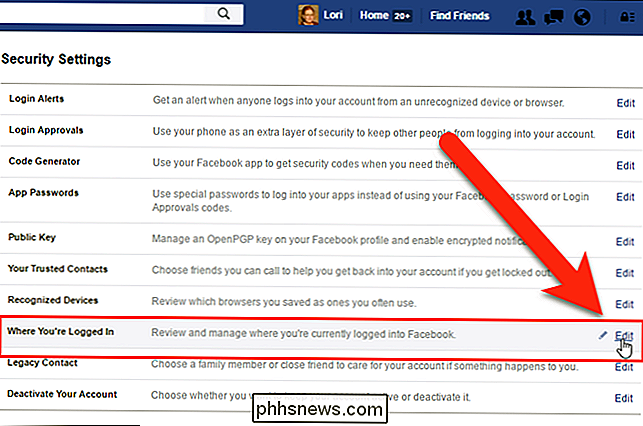
La sezione Dove sei connesso si espande. Tutte le sessioni registrate sono elencate sotto i titoli di ciascuna piattaforma o dispositivo, mostrando il numero di sessioni attive su quel dispositivo. Fai clic su un'intestazione che ha almeno una sessione attiva per espanderla e visualizzare i dettagli di ciascuna sessione.
Presta molta attenzione al tempo di accesso, alla posizione e al dispositivo della sessione. Se corrisponde a quello che sai di aver avviato, allora va bene, ma se vedi una sessione da un iPad e non possiedi un iPad, sai che c'è qualcosa di strano (e potresti voler cambiare la tua password).
Per disconnettersi da una sessione, fare clic su "Termina attività".
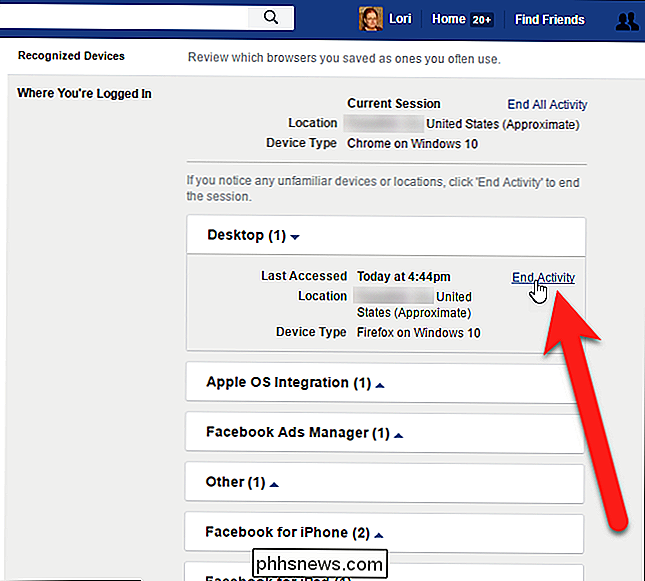
Se c'era una sola sessione attiva sotto quell'intestazione, la sezione si chiude automaticamente. Aprire ciascuna delle intestazioni e vedere se ci sono altre sessioni attive che si desidera terminare. Se desideri terminare tutte le sessioni, fai clic su "Termina tutte le attività" nella parte superiore della sezione Dove sei collegato.
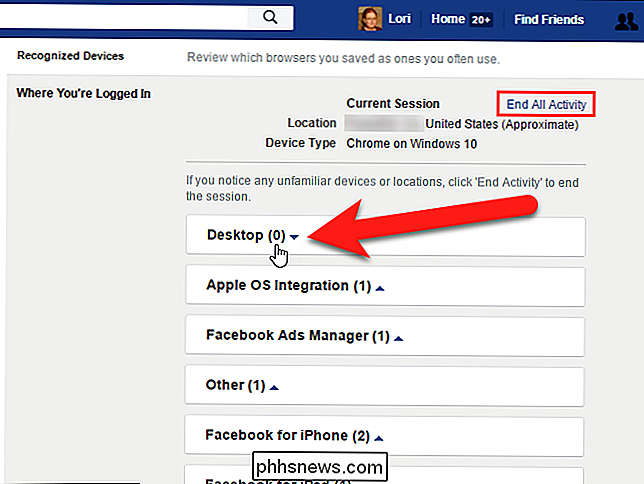
Quando hai finito di terminare le sessioni attive di Facebook, fai clic su "Chiudi" nella parte inferiore della sessione. sezione per chiuderla.
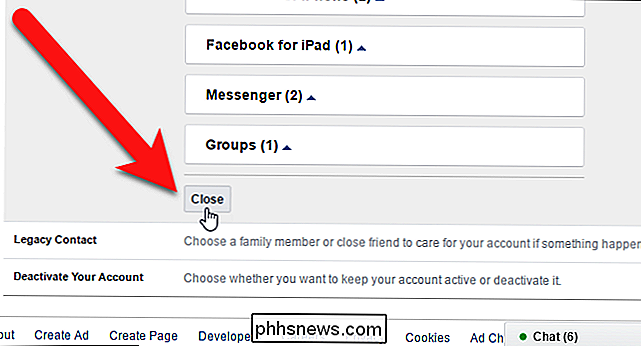
Ora che vedi come è facile controllare le tue sessioni attive su Facebook, puoi tenere d'occhio il tuo account, assicurandoti di non essere loggato dove non vuoi essere .
Se sei preoccupato per la privacy di Facebook e ciò che è pubblicato sulla tua cronologia, puoi rendere privati tutti i tuoi post di Facebook passati, bloccare le persone dalla pubblicazione sulla timeline di Facebook senza disapprovarle, rivedere e approvare ciò che appare sulla timeline di Facebook , mostra o nascondi i post di Facebook per determinate persone e persino rompere con Facebook in modo permanente.
Image Credit: Samsonovs / Bigstock

Download di software gratuito essenziale per Windows
Sono un grande fan del software open source perché è gratuito e di solito ha le stesse funzionalità di un'applicazione commerciale! Uno svantaggio del software open source è la mancanza di supporto, ma quel problema è solitamente costituito da forum attivi e thread di community avviati da avid followers.Ci s

Come vedere la velocità attuale della connessione Wi-Fi in Mac OS X
Da quando uso il mio nuovo MacBook Air, sono stato sconcertato da come eseguire alcuni dei i compiti più semplici in Mac OS X che normalmente farei con il mio computer portatile Windows mostrano la velocità di connessione per la rete Wi-Fi corrente. Quindi sto usando 802.11ac o no? Normalmente, sul mio computer portatile Windows 7, tutto quello che dovrei fare è passare il mouse sopra l'icona, o far apparire la lista: puoi anche entrare nei dettagli della rete e vedere solo su ogni pezzo di dati sulla rete, tutto dalla barra delle applicazioni.



